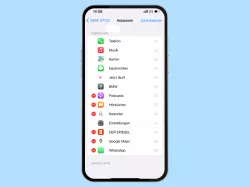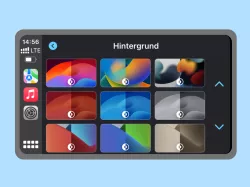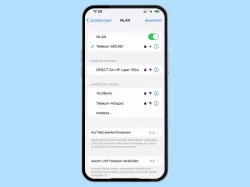Apple CarPlay: Verbindung zum Auto trennen
Du möchtest die Verbindung von Apple CarPlay zu deinem Auto trennen? Wir zeigen dir Schritt für Schritt wie es geht!
Von Simon Gralki · Veröffentlicht am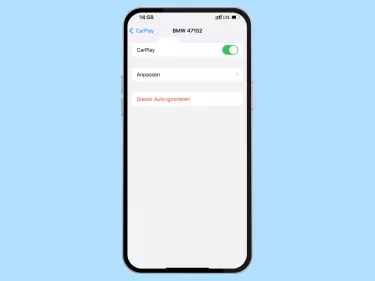
Um eine neue Einrichtung von CarPlay zu umgehen, kannst du die Verbindung trennen, anstatt sie zu löschen. Wie das auf dem Apple iPhone geht, zeigt dir diese Anleitung.
Kaum ist die Zündung vom Auto eingeschalten, verbindet sich das Apple iPhone mit dem Auto und CarPlay startet. Sollte in der Regel auch so gewünscht sein. Wenn es aber Fälle gibt, wo keine Verbindung aufgebaut werden soll, lässt sich diese vorrübergehend trennen, ohne gleich die Verbindung zu deaktivieren bzw. zu löschen. Denn beim Trennen der Verbindung bleiben Einstellungen wie die ausgewählten Apps oder deren Sortierung weiterhin behalten.
Verbindung trennen
Die Verbindung kann zwar temporär über das Auto selbst getrennt werden, wird aber bei der nächsten Fahrt meist wieder hergestellt. Über das Apple iPhone lässt sich CarPlay manuell steuern, ob es sich Verbinden soll oder nicht.


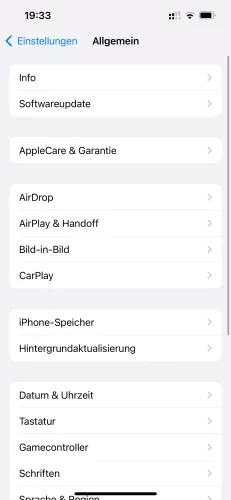
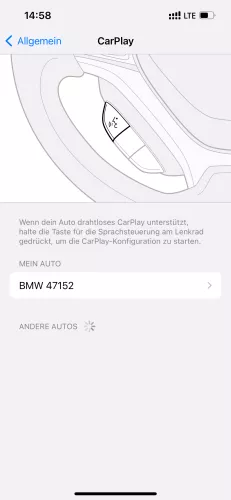
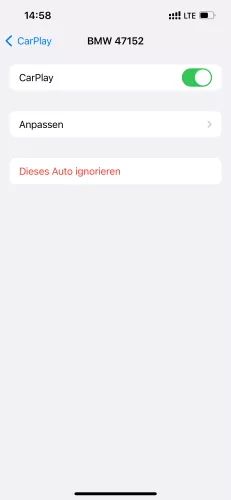
- Öffne die Einstellungen
- Tippe auf Allgemein
- Tippe auf CarPlay
- Wähle das gewünschte Fahrzeug
- Aktiviere oder deaktiviere CarPlay einschalten oder ausschalten
Mit unseren Apple CarPlay Anleitungen lernst du alles Rund um die Multimedia-Zentrale in deinem Auto. Dieser Artikel ist ein Teil davon.